电脑关机后自动开机怎么回事 电脑关机后自动重启怎么办
更新日期:2024-03-23 11:59:27
来源:转载
手机扫码继续观看

最近有不少小伙伴碰到了电脑关机后又自动启动的问题,不知道电脑出现了什么故障,其实这是由于相关设置没有修改所导致的,现在小编就为大家带来两种解决电脑关机后自动重启的方法,就在下面的文章中了,大家想要了解的话赶紧来看看吧。

电脑关机后自动开机怎么回事?
方法一、
1.双击打开控制面板,点击系统;

2.点击高级系统设置;
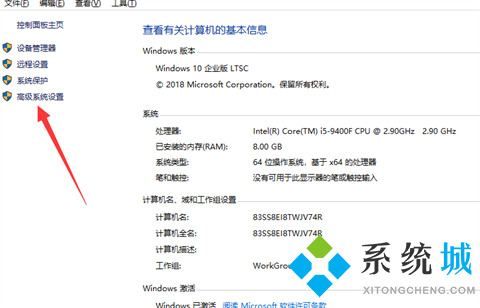
3.点击高级——设置;

4.取消系统失败下的自动重新启动即可!
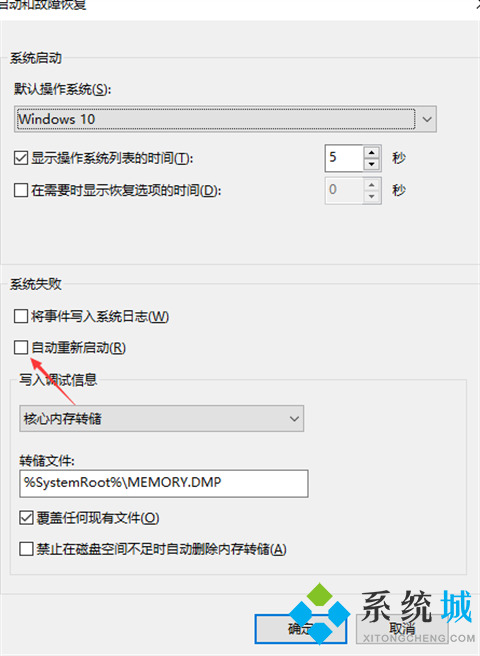
方法二、
1.查看BIOS里面的高级电源设置,确定关闭自动唤醒功能与非法关机自动重启功能。
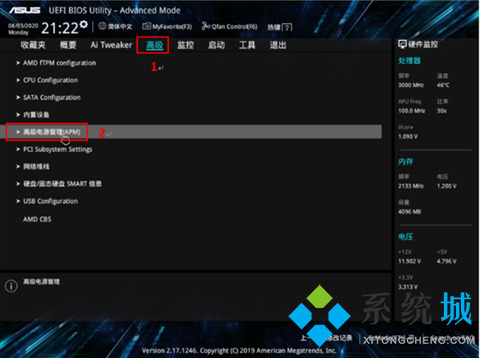
以上就是小编为大家带来的电脑关机后自动开机的解决方法了,希望能帮助到大家。
该文章是否有帮助到您?
常见问题
- monterey12.1正式版无法检测更新详情0次
- zui13更新计划详细介绍0次
- 优麒麟u盘安装详细教程0次
- 优麒麟和银河麒麟区别详细介绍0次
- monterey屏幕镜像使用教程0次
- monterey关闭sip教程0次
- 优麒麟操作系统详细评测0次
- monterey支持多设备互动吗详情0次
- 优麒麟中文设置教程0次
- monterey和bigsur区别详细介绍0次
系统下载排行
周
月
其他人正在下载
更多
安卓下载
更多
手机上观看
![]() 扫码手机上观看
扫码手机上观看
下一个:
U盘重装视频











